팀 회의나 발표 시 구글 미트를 활용할 때, 화면 또는 특정 브라우저 창을 공유해야 할 경우가 생깁니다. 이 두 가지 모두를 공유하는 방법에 대해 자세히 알아보겠습니다.
일부 앱, 예를 들어 스카이프에서는 화면 공유 기능이 직관적으로 제공됩니다. 하지만 구글 미트에서는 다소 헷갈릴 수 있는 버튼 뒤에 숨겨져 있습니다. “화면 공유”와 같은 명확한 표현 대신 “지금 발표”라는 버튼이 나타납니다. 그렇다면 “지금 발표”는 정확히 무엇을 의미할까요? 연결된 구글 프레젠테이션 문서에서 발표를 시작하는 걸까요? 아닙니다. 이 버튼은 구글 미트에서 화면을 공유하는 기능과 같습니다.
구글 크롬 사용자라면 ‘지금 발표’ 기능을 통해 전체 화면, 특정 앱 창, 또는 크롬 탭을 선택하여 공유할 수 있습니다. 파이어폭스 사용자는 전체 화면이나 창을 미러링할 수 있습니다. 하지만 맥용 사파리에서는 전체 화면 공유만 가능합니다.
여기서는 세 가지 옵션이 모두 제공되는 구글 크롬을 기준으로 설명하겠지만, 다른 브라우저에서의 과정도 유사합니다.
회의 중 언제든 화면을 공유할 수 있습니다. 하단 도구 모음에서 “지금 발표” 버튼을 클릭하세요.

팝업 메뉴에서 공유할 항목을 선택합니다. 전체 화면을 공유하려면 “내 전체 화면”을 클릭합니다.

다음 팝업에서 공유하고 싶은 화면을 선택하세요. 여러 개의 모니터를 사용 중이라면 모든 화면이 여기에 표시됩니다. “공유” 버튼을 클릭합니다.

구글 미트가 선택한 전체 화면을 공유하기 시작합니다. 채팅 창에서도 공유되고 있음을 확인할 수 있습니다.

특정 앱 창만 공유하고 싶다면, “지금 발표” 메뉴에서 “창” 옵션을 선택하세요.
현재 데스크톱에서 사용 가능한 모든 창이 표시됩니다. 공유할 창을 선택한 다음 “공유”를 클릭합니다.

유튜브 영상이나 온라인 PDF 등 특정 웹사이트를 다른 사람과 공유하려면, “지금 발표” 메뉴에서 “크롬 탭” 옵션을 선택하세요. 이 기능은 구글 크롬에서만 사용할 수 있습니다.
팝업 창에는 모든 크롬 창에서 열려 있는 탭 목록이 나타납니다. 공유하려는 탭을 선택한 후 “공유”를 클릭합니다. 탭에서 오디오를 공유하고 싶지 않다면, “오디오 공유” 옵션을 해제해야 합니다.

이제 회의 참가자들은 미러링된 크롬 탭의 콘텐츠를 볼 수 있습니다.
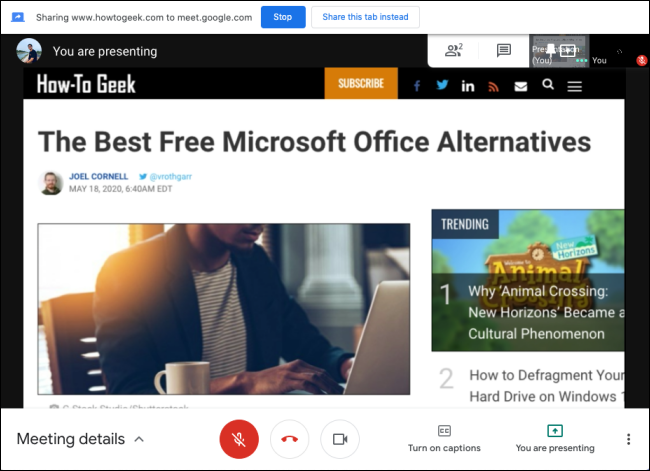
화면 상단 도구 모음에 새로운 “프레젠테이션” 상자가 표시됩니다. 이를 클릭하면 프레젠테이션 화면과 참가자 보기 사이를 전환할 수 있습니다.

화면 공유를 마치려면, “발표 중” 버튼을 클릭한 다음 “발표 중지”를 선택하세요.

화면 미러링이 종료되고 이전 회의 화면으로 돌아갑니다.